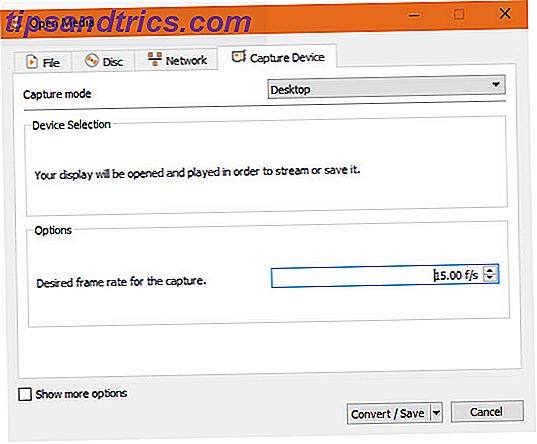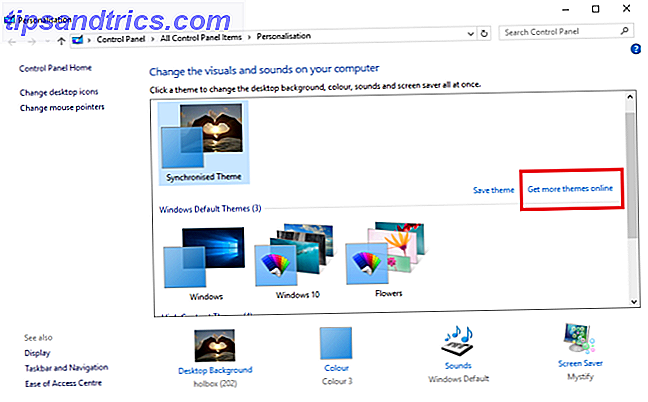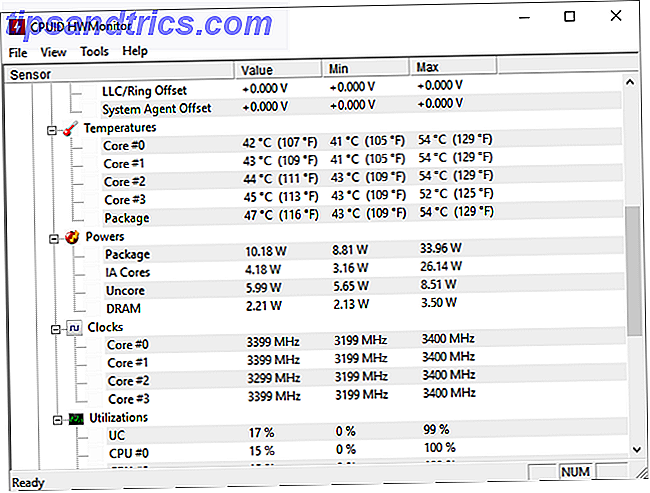La plupart des utilisateurs d'ordinateurs n'interagissent qu'avec une fraction des fichiers sur leur PC. En plus de vos données personnelles, vous trouverez des milliers de fichiers de système d'exploitation que Windows utilise. Sauf si vous essayez de résoudre un problème spécifique, vous ne vous en soucierez probablement jamais.
Mais comme lorsque vous vous grattez la tête à des types de fichiers étranges Comment ouvrir des types de fichiers étranges dans Windows Comment ouvrir des types de fichiers étranges Dans Windows Les ordinateurs connaissent des milliers de formats de fichiers différents. Parfois, vous et Windows ne savez pas comment ouvrir un fichier étrange. Voici comment vous pouvez comprendre comment ouvrir ces fichiers. En savoir plus, vous pourriez rencontrer certaines entrées dans Windows qui n'ont aucun sens ou même sembler nuisibles. Trouvons quelques-uns des noms de fichiers les plus stupides dans Windows et découvrons ce qu'ils signifient réellement.
1. Bibliothèques de temps d'exécution de Vulkan
Trouvé dans: Le panneau Paramètres des applications et des fonctionnalités de Windows 10 ou Programmes et fonctionnalités dans les versions antérieures.
Lutter avec diligence contre les logiciels malveillants Quel logiciel de sécurité devez-vous utiliser dans Windows 10? Quel logiciel de sécurité devez-vous utiliser dans Windows 10? Bien qu'il soit associé à son propre outil de sécurité, Windows 10 a besoin de logiciels supplémentaires pour sécuriser vos données et sécuriser vos expériences en ligne. Mais quel logiciel de sécurité devriez-vous choisir pour Windows 10? Lire plus signifie garder un œil sur les fichiers étranges sur votre ordinateur, et Vulkan Run Time Libraries semble certainement ne pas appartenir.
Mais celui-ci n'est pas un virus à la Star Trek . C'est en fait une API graphique, tout comme DirectX Tout ce que vous devez savoir sur DirectX en 2016 Tout ce que vous devez savoir sur DirectX en 2016 Si vous êtes un joueur PC, vous devez absolument utiliser DirectX car cela pourrait considérablement améliorer vos performances de jeu! Voici tout ce que vous devez savoir. Lire la suite . Il améliore les performances des jeux 3D et a récemment fait son apparition sur de nombreux systèmes puisque NVIDIA et AMD regroupent les bibliothèques avec leurs cartes graphiques. Ainsi, vous le trouverez déjà installé sur un nouveau système avec une carte graphique dédiée. Alternativement, il pourrait arriver lorsque vous mettez à jour votre pilote de carte graphique Comment trouver et remplacer les pilotes Windows obsolètes Comment trouver et remplacer les pilotes Windows obsolètes Vos pilotes peuvent être obsolètes et ont besoin d'être mis à jour, mais comment savoir? D'abord, ne le répare pas si ce n'est pas cassé! Si les pilotes ont besoin d'être mis à jour, voici vos options. Lire la suite .
Tous les jeux ne nécessitent pas les bibliothèques Vulkan Run Time. Mais si vous avez construit un PC avec une carte graphique dédiée Comment acheter un PC de jeu bon marché avec une carte graphique Nvidia Comment acheter un PC de jeu bon marché avec une carte graphique Nvidia Vous cherchez à construire un PC de jeu bon marché? Dann Albright a construit une machine de jeu basée sur Nvidia sur-le-bon marché. Et il va vous montrer comment c'est fait pour moins de 600 $. Lire la suite, les chances sont que vous jouez à des jeux vidéo dessus. Vous ne devriez donc pas le désinstaller, car l'exécution alimente probablement un jeu sur votre machine.
2. Microsoft Passport
Trouvé dans: Le panneau Services et le Gestionnaire des tâches.
Un passeport Microsoft? Votre ordinateur est sur le point de vous sortir du pays? Malheureusement, nous ne faisons pas de voyage avec ce service.
Microsoft Passport est le service qui permet la connexion à divers services Microsoft sur votre ordinateur. Comme vous le savez probablement, vous devez utiliser un compte Microsoft Avantages et inconvénients de l'utilisation d'un compte Microsoft avec Windows Avantages et inconvénients de l'utilisation d'un compte Microsoft avec Windows Un seul compte Microsoft vous permet de vous connecter à un large éventail de Microsoft services et applications. Nous vous montrons les avantages et les inconvénients de l'utilisation d'un compte Microsoft avec Windows. Lire la suite pour accéder à certaines fonctionnalités de Windows 10, telles que OneDrive et les contrôles parentaux. Le Guide complet du contrôle parental Le Guide complet du contrôle parental Le monde des appareils connectés à Internet peut être terrifiant pour les parents. Si vous avez de jeunes enfants, nous vous couvrons. Voici tout ce que vous devez savoir sur la configuration et l'utilisation des contrôles parentaux. Lire la suite . Il agit comme un système de connexion unique où vous devez seulement vous connecter une seule fois pour accéder à tout avec votre compte Microsoft.
Par exemple, si vous utilisez un compte Microsoft pour vous connecter à votre PC, vous n'êtes pas obligé de vous reconnecter lorsque vous souhaitez acheter une application sur le Store ou travailler dans OneDrive. Passport alimente également Windows Hello, le nouveau système de connexion à votre PC.
Au lieu d'un nom d'utilisateur et mot de passe, Windows Hello (sur les appareils compatibles) vous permet de vous connecter avec votre visage Comment se connecter à Windows 10 avec les empreintes digitales et la reconnaissance faciale Comment se connecter à Windows 10 avec les empreintes digitales et la reconnaissance faciale ou PIN, vous feriez mieux d'utiliser les empreintes digitales ou la reconnaissance faciale! Mais il y a quelques risques associés à eux. Voici ce que vous devez savoir. En savoir plus, empreinte digitale ou code PIN Nous avons déjà discuté des avantages de l'utilisation d'un code PIN pour se connecter au code PIN ou au mot de passe Windows. Que utiliser dans Windows 10 PIN ou mot de passe? Ce qu'il faut utiliser dans Windows 10 Windows 10 vous permet de vous connecter à votre PC en utilisant plusieurs méthodes. Les deux plus populaires sont les mots de passe et les codes PIN. Examinons les différences entre eux et de décider ce qui est le mieux pour vous. En savoir plus, il est facile de se souvenir et protège le mot de passe de votre compte Microsoft. Windows Hello ne se synchronise pas entre les ordinateurs. Par conséquent, les méthodes de connexion que vous définissez restent locales à ce périphérique.
De nombreux détails se produisent dans les coulisses avec Windows Passport pour le rendre sécurisé, ce qui dépasse la portée de cet article. À la fin, il rend l'utilisation de Windows plus pratique et offre plus d'options de sécurité pour l'utilisateur.
3. Interruptions du système
Trouvé dans: Gestionnaire des tâches.
Avoir des interruptions du système sur votre ordinateur donne l'impression que votre PC a besoin d'apprendre quelques manières. Si vous désactivez ce service, Windows arrêtera-t-il d'interrompre ce que vous faites pour installer les mises à jour? 7 façons de désactiver temporairement Windows Update dans Windows 10 7 façons de désactiver temporairement Windows Update dans Windows 10 Windows Update maintient votre système corrigé et sécurisé. Dans Windows 10, vous êtes à la merci de l'emploi du temps de Microsoft à moins de connaître les paramètres cachés et les réglages. Donc, gardez Windows Update sous contrôle. Lire la suite et autres?
Nan. Cette entrée dans le Gestionnaire des tâches est en fait d'une importance vitale pour que votre ordinateur fonctionne correctement. Ce n'est pas vraiment un vrai processus. System Interrupts est une entrée d'espace réservé qui vous indique quelle partie du processeur est occupée par des interruptions.
Une interruption matérielle se produit lorsqu'un élément matériel doit attirer l'attention du processeur. Si un programme est occupé à exécuter un calcul, puis qu'il rencontre une erreur, votre système enverra une interruption indiquant au CPU qu'il doit s'arrêter en raison de l'erreur.

La plupart du temps, les demandes d'interruption sont plus importantes que celles sur lesquelles le processeur travaille à ce moment-là, donc il y répond immédiatement. Cela est particulièrement vrai pour l'entrée de l'utilisateur: lorsque vous commencez à taper sur le clavier, l'utilisation du processeur pour les interruptions du système augmente parce que le processeur est en train de composer avec vous. Une fois que l'interruption est claire, le processeur reprend sa tâche précédente.
Il est normal de voir une utilisation du processeur par System Interrupts. Mais s'il consomme régulièrement plus de quelques points de pourcentage du processeur, vous pouvez avoir un problème matériel et diagnostiquer le problème. Comment réparer l'utilisation élevée du processeur causée par les interruptions du système Comment réparer l'utilisation élevée du processeur causée par les interruptions du système l'utilisation élevée du processeur et le processus qui monopolise la plupart des ressources sont des "interruptions du système"? Nous allons vous aider à aller au fond des choses! Lire la suite .
4. Courtier de connexion réseau
Trouvé dans: panneau Services.
Le mot «courtier» évoque une image de quelqu'un qui achète et vend pour le compte d'une autre personne ou qui rassemble des acheteurs et des vendeurs. Donc, il semble que ce service fonctionne pour apporter la bonne connexion Internet à votre PC ou gère les changements de connexion.
Cette hypothèse est en partie exacte, mais la fonction de ce service n'est pas aussi répandue. Dans ce cas, son but est aussi simple que la définition fournie par Windows:
"Les connexions de courtiers qui permettent aux applications Windows Store de recevoir des notifications d'Internet."
Essentiellement, ce service s'assure que les applications modernes peuvent récupérer des notifications si nécessaire. Sans cela, vous ne recevrez pas de ping pour les nouveaux e-mails dans l'application Mail, ni de notifications Twitter pour les nouvelles mentions. Puisque certaines applications du magasin valent la peine d'utiliser 10 applications Windows Store que vous ne saviez pas Existed 10 Windows Store Apps que vous ne saviez pas Existed Big noms sont finalement entrés dans le Windows Store. Vous pourriez ne pas réaliser à quel point c'est devenu bon. Laissez-nous vous montrer ce que vous avez manqué. Lire la suite, il n'y a aucune raison de désactiver cela.
5. Spaceman.exe
Trouvé dans: C: \ Windows \ System32 et Gestionnaire des tâches.
Faites un voyage à travers le dossier System32 dans Windows (attention pendant que vous êtes là 5 Fichiers Windows par défaut et dossiers que vous ne devriez jamais toucher 5 Fichiers et dossiers Windows par défaut que vous ne devriez jamais toucher Windows contient d'innombrables fichiers et dossiers par défaut, dont la moyenne l'utilisateur ne doit pas toucher.Il ya cinq dossiers que vous devriez laisser seul pour éviter d'endommager votre système.Lire la suite) et vous pourriez trébucher sur un fichier appelé spaceman.exe . Ce nom de fichier bizarre semble faire partie d'un jeu de science-fiction ou d'un logiciel d'astronomie. 5 Outils pour regarder le ciel nocturne et suivre les événements en astronomie 5 Outils pour regarder le ciel nocturne et suivre les événements en astronomie Je dois utiliser un télescope pour profiter des merveilles de l'espace. Ces sites et applications sont conçus pour les téléspectateurs qui ont besoin de savoir ce qu'il faut regarder au-dessus. Lire la suite, mais comme nous l'avons vu ci-dessus, les noms sont souvent trompeurs.
Spaceman.exe est associé à des outils de partitionnement de disque Comment configurer un deuxième disque dur dans Windows: Partitionnement Comment configurer un second disque dur dans Windows: Partitionnement Vous pouvez diviser votre disque en différentes sections avec des partitions de lecteur. Nous allons vous montrer comment redimensionner, supprimer et créer des partitions à l'aide d'un outil Windows par défaut appelé Gestion des disques. Lire la suite . Si vous avez installé EaseUS Partition Master ou un utilitaire similaire, vous verrez probablement ce processus flotter. Windows décrit le processus comme "gestionnaire d'espaces de stockage", qui clique avec les outils de gestion de disque.
Spaceman.exe a cessé de fonctionner pic.twitter.com/81bNsuRYWQ
- Gerard Way Fans (@GWayWayliens) 6 février 2016
6. Bubbles.scr
Trouvé dans: C: \ Windows \ System32.
System32 est à la maison à beaucoup de fichiers effrayants. Mais "bulles" semble joyeux et donc hors de propos. Qu'est-ce que c'est que ce monde?
Comme il se trouve, ce fichier contient l'économiseur d'écran Windows classique que nous connaissons et aimons tous. Bien que les économiseurs d'écran soient désactivés par défaut dans Windows 10, vous pouvez toujours le réactiver si vous désactivez votre économiseur d'écran. Histoire et l'utilisation moderne d'un bug Correction Si vous éteignez votre économiseur d'écran? Histoire et utilisation moderne d'une correction de bogue Une fois une caractéristique importante pour aider à empêcher la brûlure d'écran, les économiseurs d'écran sont la plupart du temps utilisés pour sembler joli. Comment sont-ils devenus et valent-ils encore la peine d'être utilisés aujourd'hui? Lire la suite pour jouer une belle animation lorsque vous êtes absent.
Les économiseurs d'écran ne sont pas nécessaires avec les écrans de veille de la technologie d'affichage moderne de 2015: quand vous en avez besoin et quand vous n'avez pas d'écran en 2015: quand vous en avez besoin et quand vous n'avez pas d'économiseurs d'écran ceux qui valent encore la peine d'être utilisés aujourd'hui. Lire la suite, mais c'est toujours une relique amusante des jours passés.
7. Service de démonstration au détail
Trouvé dans: panneau Services.
Vous pouvez probablement deviner ce que ce fichier est par son nom, mais le fait qu'il traîne dans Windows est la partie intéressante. Windows 10 détient un mode caché "Démo au détail" destiné aux magasins d'utiliser l'achat d'un nouveau téléviseur ou PC? Évitez les astuces Showroom qui vous coûtent de l'argent en achetant un nouveau téléviseur ou PC? Évitez les astuces de showroom qui vous coûtent de l'argent Au fil des ans, je suis devenu de plus en plus résistant à leurs tactiques et approches, grâce principalement, je pense, à la réalisation qu'ils n'ont pas été entièrement honnêtes avec moi. Lisez la suite pour que les utilisateurs puissent consulter les ordinateurs sans piquer dans les fonctions administratives.
En fait, il est possible de l'activer sur n'importe quel ordinateur Windows 10. Mais vous devriez éviter cela car il effacera toutes les données sur votre ordinateur et effectuera une réinitialisation d'usine en entrant en mode démo. Ouvrez Paramètres, visitez le panneau Mise à jour et sécurité, puis sélectionnez l'onglet Activation sur la droite. Près du sommet, cliquez sur le mot Windows cinq fois et vous verrez une fenêtre vous demandant si vous voulez activer le mode démo.
Le mode résultant est exactement ce que vous verriez sur un ordinateur dans un magasin exécutant Windows 10. La page d'accueil Edge est définie sur le Microsoft Store, vous ne pouvez pas accéder au Panneau de configuration, et il y a une application dédiée pour connaître les nouvelles fonctionnalités de Windows 10 7 Nouvelles fonctionnalités de Windows 10 que vous avez peut-être manqué 7 Nouvelles fonctionnalités de Windows 10 que vous avez peut-être manqué Toutes les principales mises à jour de Windows sont désormais équipées d'innombrables nouvelles options et fonctionnalités. Nous couvrons ici de nouvelles fonctionnalités impressionnantes qui n'ont pas fait la une des journaux. Lire la suite .
Il exécute également un économiseur d'écran lorsqu'il n'est pas utilisé qui montre le système d'exploitation.
Il est inutile d'activer cela pour les utilisateurs à domicile, mais il est bon que le service existe et vous pouvez le trouver sur votre propre PC.
Creuser les plus étranges bits de Windows
Ces sept éléments de Windows semblent drôles, étranges ou déplacés au premier abord. Mais une fois que vous examinez ce qu'ils sont, tout clique. Vous seriez pardonné de supposer que certains d'entre eux étaient malveillants, et il est toujours intelligent de garder un œil sur les infections potentielles sur votre PC. En les vérifiant, nous avons rigolé et appris un peu plus sur Windows. C'est un gagnant-gagnant à coup sûr!
Vous cherchez plus comme ça? Profitez des erreurs Windows les plus ridicules de tous les temps Les 12 erreurs Windows les plus ridicules de tous les temps Les 12 erreurs Windows les plus ridicules de tous les temps Vous voyez probablement beaucoup de messages d'erreur Windows ennuyeux tous les jours. Venez profiter de certains ridicules, juste pour rire. Lire la suite .
Quels éléments dans Windows vous ont laissé vous gratter la tête? Partagez les entrées les plus drôles et les plus étranges que vous avez trouvées ci-dessous dans les commentaires!